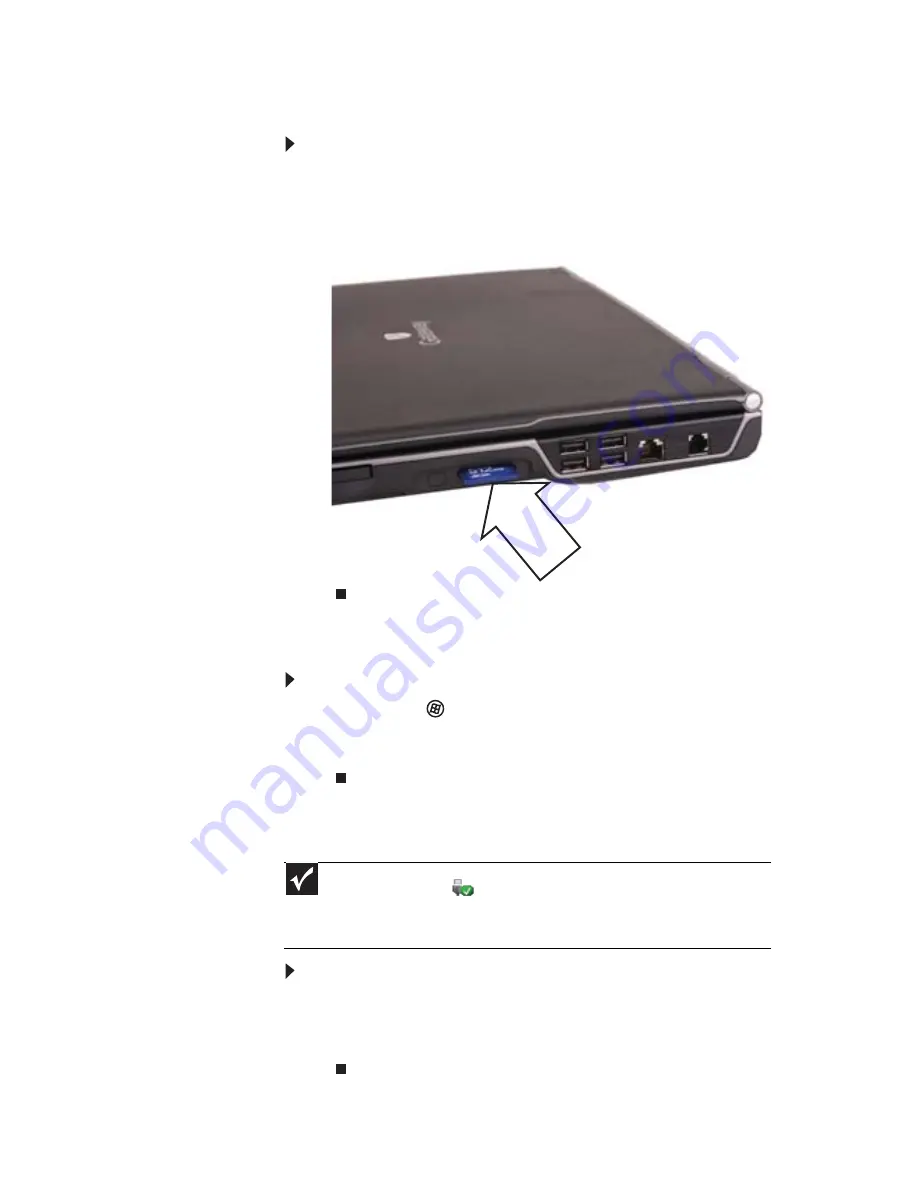
www.gateway.com
47
Insertion d’une carte mémoire
Pour insérer une carte mémoire :
•
Insérez la carte mémoire dans le logement de la carte
mémoire en vous assurant que l’étiquette soit face vers
le haut et que la flèche sur l’étiquette pointe vers
l’ordinateur portable.
Utilisation d’une carte mémoire
Accéder à un fichier sur une carte mémoire :
1
Cliquez sur
(Démarrer), puis sur Ordinateur.
2
Double-cliquez sur la lettre du lecteur (par exemple, le
lecteur E:), puis double-cliquez sur le nom du fichier.
Retrait d’une carte mémoire
Pour retirer une carte mémoire :
1
Poussez la carte mémoire dans l’ordinateur portable.
La carte mémoire sort légèrement.
2
Tirez la carte mémoire hors de l’ordinateur portable.
Important
N’utilisez pas l’icône
de retrait de périphérique de la barre des tâches
pour retirer la carte mémoire. Si vous vous servez de l’icône de retrait du matériel
sur la barre des tâches, votre ordinateur pourrait ne pas reconnaître le lecteur
de carte mémoire lors du redémarrage.
Summary of Contents for MT6704h
Page 1: ...ORDINATEUR PORTABLE GUIDE DU MAT RIEL NOTEBOOK REFERENCEGUIDE...
Page 2: ......
Page 10: ...CHAPTER 1 About This Reference 4...
Page 11: ...CHAPTER2 5 Checking Out Your Notebook Front Left Right Back Bottom Keyboard area LCD panel...
Page 46: ...CHAPTER 3 Setting Up and Getting Started 40...
Page 96: ...CHAPTER 7 Maintaining Your Notebook 90...
Page 107: ...CHAPTER9 101 Troubleshooting Safety guidelines First steps Troubleshooting Telephone support...
Page 134: ...CHAPTER 9 Troubleshooting 128...
Page 160: ...Sommaire vi...
Page 164: ...CHAPITRE 1 propos de ce guide 4...
Page 220: ...CHAPITRE 4 Utilisation de lecteurs et d accessoires 60...
Page 266: ...CHAPITRE 8 Mise niveau de votre ordinateur portable 106...
Page 267: ...CHAPITRE9 107 D pannage Directives de s curit Premi res tapes D pannage Support par t l phone...
Page 310: ...ANNEXE A Informations l gales 150...
Page 322: ...162 Index...
Page 323: ......
















































